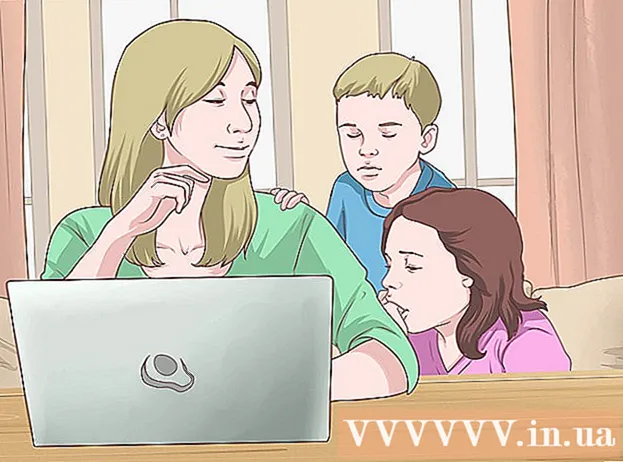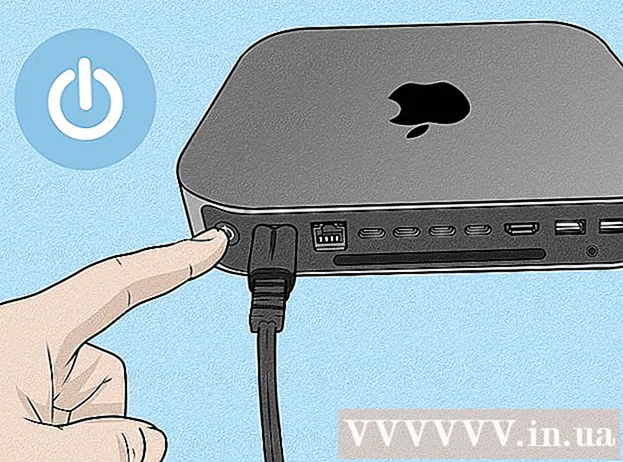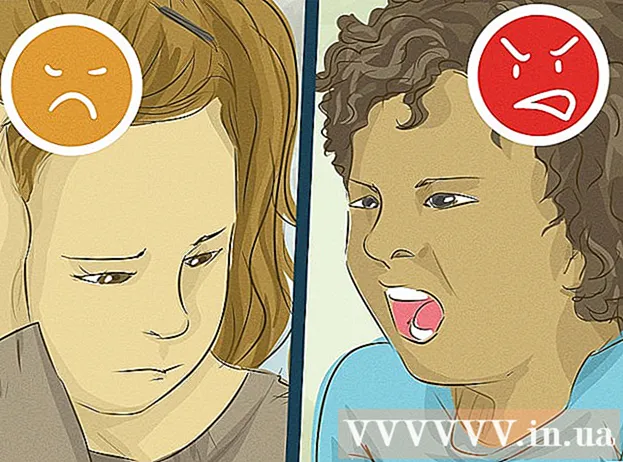రచయిత:
Florence Bailey
సృష్టి తేదీ:
20 మార్చి 2021
నవీకరణ తేదీ:
1 జూలై 2024

విషయము
డిఫాల్ట్ కర్సర్తో విసిగిపోయారా? దాన్ని మరింత అసలైన దానితో భర్తీ చేయండి! విండోస్లో, కర్సర్ని మార్చడం చాలా సులభం, కానీ Mac OS లో మీరు కష్టపడాల్సి ఉంటుంది, ఎందుకంటే ఈ సిస్టమ్ థర్డ్ పార్టీ కర్సర్లకు సపోర్ట్ చేయదు. అనేక కర్సర్లను ఇంటర్నెట్లో చూడవచ్చు.
దశలు
2 వ పద్ధతి 1: విండోస్
 1 మీరు డౌన్లోడ్ చేయగల కర్సర్లను కనుగొనండి. మీరు కర్సర్లను డౌన్లోడ్ చేసుకోగల అనేక సైట్లు ఇంటర్నెట్లో ఉన్నాయి. మీరు డిఫాల్ట్ కర్సర్ను ఏదైనా థర్డ్ పార్టీ కర్సర్తో భర్తీ చేయవచ్చు.కింది సైట్ల నుండి కర్సర్లను డౌన్లోడ్ చేసుకోవచ్చు:
1 మీరు డౌన్లోడ్ చేయగల కర్సర్లను కనుగొనండి. మీరు కర్సర్లను డౌన్లోడ్ చేసుకోగల అనేక సైట్లు ఇంటర్నెట్లో ఉన్నాయి. మీరు డిఫాల్ట్ కర్సర్ను ఏదైనా థర్డ్ పార్టీ కర్సర్తో భర్తీ చేయవచ్చు.కింది సైట్ల నుండి కర్సర్లను డౌన్లోడ్ చేసుకోవచ్చు: - కర్సర్ లైబ్రరీని తెరవండి - rw-designer.com/cursor-library
- దేవియంట్ ఆర్ట్ - deviantart.com/browse/all/customization/skins/windows/cursors/
- Customize.org - customize.org/cursor
 2 కర్సర్లతో ఆర్కైవ్ను డౌన్లోడ్ చేయండి. చాలా సందర్భాలలో, కర్సర్లు ఆర్కైవ్గా డౌన్లోడ్ చేయబడతాయి (జిప్ ఫైల్). EXE ఫార్మాట్లో కర్సర్లను ఎప్పుడూ డౌన్లోడ్ చేయవద్దు, ఈ సందర్భంలో మీరు మీ కంప్యూటర్కు మాల్వేర్ సోకే ప్రమాదం ఉంది.
2 కర్సర్లతో ఆర్కైవ్ను డౌన్లోడ్ చేయండి. చాలా సందర్భాలలో, కర్సర్లు ఆర్కైవ్గా డౌన్లోడ్ చేయబడతాయి (జిప్ ఫైల్). EXE ఫార్మాట్లో కర్సర్లను ఎప్పుడూ డౌన్లోడ్ చేయవద్దు, ఈ సందర్భంలో మీరు మీ కంప్యూటర్కు మాల్వేర్ సోకే ప్రమాదం ఉంది. - కర్సర్ని మార్చడానికి ఆర్కైవ్ను డౌన్లోడ్ చేయడం అవసరం లేదు - అనేక రకాల కర్సర్లు విండోస్లో ముందే ఇన్స్టాల్ చేయబడ్డాయి.
 3 డౌన్లోడ్ చేసిన ఆర్కైవ్ను అన్ప్యాక్ చేయండి (జిప్ ఫైల్). దీన్ని చేయడానికి, జిప్ ఫైల్పై డబుల్ క్లిక్ చేయండి. సాధారణ కర్సర్లు CUR ఆకృతిలో మరియు యానిమేటెడ్ కర్సర్లు ANI ఆకృతిలో ఉంటాయి.
3 డౌన్లోడ్ చేసిన ఆర్కైవ్ను అన్ప్యాక్ చేయండి (జిప్ ఫైల్). దీన్ని చేయడానికి, జిప్ ఫైల్పై డబుల్ క్లిక్ చేయండి. సాధారణ కర్సర్లు CUR ఆకృతిలో మరియు యానిమేటెడ్ కర్సర్లు ANI ఆకృతిలో ఉంటాయి.  4 ఫోల్డర్ తెరవండి.సి: Windows కర్సర్లు... ఈ ఫోల్డర్ ఈ కంప్యూటర్లో ఇన్స్టాల్ చేయబడిన అన్ని కర్సర్లను కలిగి ఉంది.
4 ఫోల్డర్ తెరవండి.సి: Windows కర్సర్లు... ఈ ఫోల్డర్ ఈ కంప్యూటర్లో ఇన్స్టాల్ చేయబడిన అన్ని కర్సర్లను కలిగి ఉంది.  5 డౌన్లోడ్ చేసిన కర్సర్లను ఫోల్డర్కి లాగండి.కర్సర్లు... మీరు నిర్వాహకుడి పాస్వర్డ్ కోసం ప్రాంప్ట్ చేయబడితే, కొనసాగించు క్లిక్ చేసి, మీ పాస్వర్డ్ని నమోదు చేయండి. కొత్త కర్సర్లను ఇన్స్టాల్ చేయడానికి అడ్మిన్ యాక్సెస్ అవసరమని గుర్తుంచుకోండి.
5 డౌన్లోడ్ చేసిన కర్సర్లను ఫోల్డర్కి లాగండి.కర్సర్లు... మీరు నిర్వాహకుడి పాస్వర్డ్ కోసం ప్రాంప్ట్ చేయబడితే, కొనసాగించు క్లిక్ చేసి, మీ పాస్వర్డ్ని నమోదు చేయండి. కొత్త కర్సర్లను ఇన్స్టాల్ చేయడానికి అడ్మిన్ యాక్సెస్ అవసరమని గుర్తుంచుకోండి.  6 కంట్రోల్ పానెల్ తెరవండి. కంట్రోల్ పానెల్ ద్వారా మీరు కొత్త కర్సర్ని ఎంచుకోవచ్చు.
6 కంట్రోల్ పానెల్ తెరవండి. కంట్రోల్ పానెల్ ద్వారా మీరు కొత్త కర్సర్ని ఎంచుకోవచ్చు. - Windows 7, Vista, XP లో, "ప్రారంభం" - "కంట్రోల్ ప్యానెల్" క్లిక్ చేయండి.
- విండోస్ 8.1 లో, స్టార్ట్ మీద రైట్ క్లిక్ చేసి కంట్రోల్ పానెల్ ఎంచుకోండి లేదా క్లిక్ చేయండి Ctrl+X మరియు "కంట్రోల్ ప్యానెల్" ఎంచుకోండి.
 7 మౌస్ క్లిక్ చేయండి లేదా హార్డ్వేర్ మరియు సౌండ్ - మౌస్ క్లిక్ చేయండి. అందుబాటులో ఉన్న ఎంపిక కంట్రోల్ ప్యానెల్ వీక్షణ సెట్టింగ్లపై ఆధారపడి ఉంటుంది.
7 మౌస్ క్లిక్ చేయండి లేదా హార్డ్వేర్ మరియు సౌండ్ - మౌస్ క్లిక్ చేయండి. అందుబాటులో ఉన్న ఎంపిక కంట్రోల్ ప్యానెల్ వీక్షణ సెట్టింగ్లపై ఆధారపడి ఉంటుంది.  8 "పాయింటర్స్" ట్యాబ్పై క్లిక్ చేయండి. దానిపై మీరు కరెంట్ సర్క్యూట్ మరియు కర్సర్ సెట్టింగ్లను కనుగొంటారు.
8 "పాయింటర్స్" ట్యాబ్పై క్లిక్ చేయండి. దానిపై మీరు కరెంట్ సర్క్యూట్ మరియు కర్సర్ సెట్టింగ్లను కనుగొంటారు. - "స్కీమాటిక్" విభాగంలో, ప్రీసెట్ కర్సర్లలో ఒకదాన్ని ఎంచుకోవడానికి డ్రాప్-డౌన్ మెనుని తెరవండి.
 9 మీకు కావలసిన కర్సర్ని హైలైట్ చేయండి. మీరు ప్రస్తుత కర్సర్ను ప్రీసెట్ కర్సర్లలో దేనినైనా మార్చవచ్చు. ప్రామాణిక కర్సర్ "ప్రధాన మోడ్" గా లేబుల్ చేయబడింది మరియు వచనాన్ని ఎంచుకోవడానికి కర్సర్ "హైలైట్ టెక్స్ట్" గా లేబుల్ చేయబడింది.
9 మీకు కావలసిన కర్సర్ని హైలైట్ చేయండి. మీరు ప్రస్తుత కర్సర్ను ప్రీసెట్ కర్సర్లలో దేనినైనా మార్చవచ్చు. ప్రామాణిక కర్సర్ "ప్రధాన మోడ్" గా లేబుల్ చేయబడింది మరియు వచనాన్ని ఎంచుకోవడానికి కర్సర్ "హైలైట్ టెక్స్ట్" గా లేబుల్ చేయబడింది.  10 క్లిక్ చేయండి.బ్రౌజ్ చేయండి .... సిస్టమ్ ఎక్స్ప్లోరర్ విండో కర్సర్ ఫోల్డర్ తెరిచినప్పుడు కనిపిస్తుంది. మీకు కావలసిన కర్సర్ని హైలైట్ చేసి, ఓపెన్ క్లిక్ చేయండి.
10 క్లిక్ చేయండి.బ్రౌజ్ చేయండి .... సిస్టమ్ ఎక్స్ప్లోరర్ విండో కర్సర్ ఫోల్డర్ తెరిచినప్పుడు కనిపిస్తుంది. మీకు కావలసిన కర్సర్ని హైలైట్ చేసి, ఓపెన్ క్లిక్ చేయండి. - ఇతర కర్సర్ని కూడా అదే విధంగా మార్చండి.
 11 క్లిక్ చేయండి.వర్తించు మార్పులు అమలులోకి వస్తాయి, అనగా కొత్త కర్సర్ తెరపై కనిపిస్తుంది.
11 క్లిక్ చేయండి.వర్తించు మార్పులు అమలులోకి వస్తాయి, అనగా కొత్త కర్సర్ తెరపై కనిపిస్తుంది. - డిఫాల్ట్ కర్సర్ను పునరుద్ధరించడానికి, దానిని కర్సర్ జాబితాలో హైలైట్ చేసి, డిఫాల్ట్ క్లిక్ చేయండి.
2 యొక్క పద్ధతి 2: Mac OS
 1 కర్సర్ పరిమాణాన్ని మార్చండి. OS X లో, మీరు డిఫాల్ట్ కర్సర్ని మూడవ పార్టీ కర్సర్తో భర్తీ చేయలేరు; అంతేకాకుండా, ఈ సిస్టమ్లో, కర్సర్ డిజైన్ ఒక నిర్దిష్ట ప్రోగ్రామ్పై ఆధారపడి ఉంటుంది, సిస్టమ్పై కాదు. సిస్టమ్ ప్రాధాన్యతల మెనులో, మీరు కర్సర్ పరిమాణాన్ని మార్చవచ్చు. కర్సర్ని మార్చడానికి, మీరు ప్రత్యేక ప్రోగ్రామ్ని ఉపయోగించాల్సి ఉంటుంది (క్రింద చదవండి).
1 కర్సర్ పరిమాణాన్ని మార్చండి. OS X లో, మీరు డిఫాల్ట్ కర్సర్ని మూడవ పార్టీ కర్సర్తో భర్తీ చేయలేరు; అంతేకాకుండా, ఈ సిస్టమ్లో, కర్సర్ డిజైన్ ఒక నిర్దిష్ట ప్రోగ్రామ్పై ఆధారపడి ఉంటుంది, సిస్టమ్పై కాదు. సిస్టమ్ ప్రాధాన్యతల మెనులో, మీరు కర్సర్ పరిమాణాన్ని మార్చవచ్చు. కర్సర్ని మార్చడానికి, మీరు ప్రత్యేక ప్రోగ్రామ్ని ఉపయోగించాల్సి ఉంటుంది (క్రింద చదవండి). - ఆపిల్ మెనుని తెరిచి సిస్టమ్ ప్రాధాన్యతలను క్లిక్ చేయండి.
- "యాక్సెసిబిలిటీ" క్లిక్ చేసి, "స్క్రీన్స్" ట్యాబ్కి వెళ్లండి.
- కర్సర్ సైజు విభాగంలో, కర్సర్ పరిమాణాన్ని మార్చడానికి స్లయిడర్ని ఉపయోగించండి.
 2 మూడవ పక్ష కర్సర్లను ఉపయోగించడానికి మిమ్మల్ని అనుమతించే మౌస్కేప్ను డౌన్లోడ్ చేసి, ఇన్స్టాల్ చేయండి. OS X లో మూడవ పార్టీ కర్సర్ ప్యాకేజీలను ఇన్స్టాల్ చేయడానికి ఇది ఉచిత ప్రోగ్రామ్. OS X లో కర్సర్ని మార్చడానికి మౌస్కేప్ చాలా సులభమైన మార్గం.
2 మూడవ పక్ష కర్సర్లను ఉపయోగించడానికి మిమ్మల్ని అనుమతించే మౌస్కేప్ను డౌన్లోడ్ చేసి, ఇన్స్టాల్ చేయండి. OS X లో మూడవ పార్టీ కర్సర్ ప్యాకేజీలను ఇన్స్టాల్ చేయడానికి ఇది ఉచిత ప్రోగ్రామ్. OS X లో కర్సర్ని మార్చడానికి మౌస్కేప్ చాలా సులభమైన మార్గం. - మౌస్కేప్ను వెబ్సైట్ నుండి డౌన్లోడ్ చేసుకోవచ్చు github.com/alexzielenski/Mousecape/releases... Mousecape.zip ఫైల్ యొక్క తాజా వెర్షన్ను డౌన్లోడ్ చేయండి మరియు .app ఫోల్డర్ను మీ అప్లికేషన్స్ ఫోల్డర్కి లాగండి.
 3 మీకు కావలసిన కర్సర్లను కనుగొనండి. CAPE కర్సర్ ప్యాక్లను డౌన్లోడ్ చేయడానికి మౌస్కేప్ని ఉపయోగించండి. ఈ ప్యాకేజీలను DevantArt సైట్తో సహా అనేక సైట్లలో చూడవచ్చు. అంతేకాకుండా, కర్సర్ని సృష్టించడానికి ఒక చిత్రాన్ని మౌస్కేప్ విండోలోకి లాగండి, అంటే, మీరు Mac OS లో కొత్త కర్సర్లను సృష్టించడానికి విండోస్ కర్సర్ గ్రాఫిక్ ఫైల్లను ఉపయోగించవచ్చు.
3 మీకు కావలసిన కర్సర్లను కనుగొనండి. CAPE కర్సర్ ప్యాక్లను డౌన్లోడ్ చేయడానికి మౌస్కేప్ని ఉపయోగించండి. ఈ ప్యాకేజీలను DevantArt సైట్తో సహా అనేక సైట్లలో చూడవచ్చు. అంతేకాకుండా, కర్సర్ని సృష్టించడానికి ఒక చిత్రాన్ని మౌస్కేప్ విండోలోకి లాగండి, అంటే, మీరు Mac OS లో కొత్త కర్సర్లను సృష్టించడానికి విండోస్ కర్సర్ గ్రాఫిక్ ఫైల్లను ఉపయోగించవచ్చు.  4 మౌస్కేప్ను ప్రారంభించండి. అందుబాటులో ఉన్న కర్సర్ల జాబితా ప్రదర్శించబడుతుంది మరియు చాలావరకు ఖాళీగా ఉంటుంది.
4 మౌస్కేప్ను ప్రారంభించండి. అందుబాటులో ఉన్న కర్సర్ల జాబితా ప్రదర్శించబడుతుంది మరియు చాలావరకు ఖాళీగా ఉంటుంది.  5 CAPE ఫైల్లను జోడించండి (ఏదైనా ఉంటే). మీరు ఇప్పటికే CAPE ఫైల్లను డౌన్లోడ్ చేసి ఉంటే, ఫైల్లను నేరుగా ప్రోగ్రామ్ విండోలోకి లాగడం మరియు డ్రాప్ చేయడం ద్వారా వాటిని మౌస్కేప్కు జోడించండి.
5 CAPE ఫైల్లను జోడించండి (ఏదైనా ఉంటే). మీరు ఇప్పటికే CAPE ఫైల్లను డౌన్లోడ్ చేసి ఉంటే, ఫైల్లను నేరుగా ప్రోగ్రామ్ విండోలోకి లాగడం మరియు డ్రాప్ చేయడం ద్వారా వాటిని మౌస్కేప్కు జోడించండి.  6 కొత్త కర్సర్ సృష్టించడానికి నొక్కండి.M Cmd+ఎన్... తెరుచుకునే జాబితాలో, కావలసిన కర్సర్ని నొక్కి, నొక్కండి M Cmd+ఇదానిని మార్చడానికి. కొత్త కర్సర్ కోసం ఒక పేరును నమోదు చేయండి.
6 కొత్త కర్సర్ సృష్టించడానికి నొక్కండి.M Cmd+ఎన్... తెరుచుకునే జాబితాలో, కావలసిన కర్సర్ని నొక్కి, నొక్కండి M Cmd+ఇదానిని మార్చడానికి. కొత్త కర్సర్ కోసం ఒక పేరును నమోదు చేయండి. - మీరు రెటీనా డిస్ప్లేను ఉపయోగిస్తుంటే, రెటీనా ఆప్షన్ పక్కన ఉన్న బాక్స్ని చెక్ చేయండి.
 7 క్లిక్ చేయండి.+. ఇది కొత్త CAPE ఫైల్లో కొత్త వస్తువును సృష్టిస్తుంది.
7 క్లిక్ చేయండి.+. ఇది కొత్త CAPE ఫైల్లో కొత్త వస్తువును సృష్టిస్తుంది.  8 మీకు కావలసిన చిత్రాన్ని మొదటి పెట్టెకు లాగండి. మీరు విస్తరించిన కర్సర్ని ఉపయోగించాలనుకుంటే, ఇమేజ్ యొక్క అదనపు కాపీలను ప్రక్కనే ఉన్న ఫీల్డ్లకు లాగండి.
8 మీకు కావలసిన చిత్రాన్ని మొదటి పెట్టెకు లాగండి. మీరు విస్తరించిన కర్సర్ని ఉపయోగించాలనుకుంటే, ఇమేజ్ యొక్క అదనపు కాపీలను ప్రక్కనే ఉన్న ఫీల్డ్లకు లాగండి.  9 డ్రాప్-డౌన్ మెనులో "టైప్" కావలసిన కర్సర్ రకం ఎంచుకోండి. ప్రామాణిక సిస్టమ్ కర్సర్ను "బాణం" గా సూచిస్తారు.
9 డ్రాప్-డౌన్ మెనులో "టైప్" కావలసిన కర్సర్ రకం ఎంచుకోండి. ప్రామాణిక సిస్టమ్ కర్సర్ను "బాణం" గా సూచిస్తారు.  10 హాట్స్పాట్ పరామితి కోసం విలువలను మార్చండి. ఇది చిత్రంలో పాయింటర్ యొక్క వాస్తవ స్థానాన్ని నిర్ణయిస్తుంది. హాట్స్పాట్ చిత్రం ఎగువ ఎడమ మూలలో ప్రారంభమవుతుంది. హాట్స్పాట్ కుడి వైపుకు కదులుతున్నప్పుడు మొదటి విలువ పిక్సెల్ల సంఖ్య, మరియు రెండవ విలువ క్రిందికి కదులుతున్నప్పుడు పిక్సెల్ల సంఖ్య. కొత్త విలువలను నమోదు చేయడం వలన కొత్త హాట్స్పాట్ స్థానం ప్రదర్శించబడుతుంది.
10 హాట్స్పాట్ పరామితి కోసం విలువలను మార్చండి. ఇది చిత్రంలో పాయింటర్ యొక్క వాస్తవ స్థానాన్ని నిర్ణయిస్తుంది. హాట్స్పాట్ చిత్రం ఎగువ ఎడమ మూలలో ప్రారంభమవుతుంది. హాట్స్పాట్ కుడి వైపుకు కదులుతున్నప్పుడు మొదటి విలువ పిక్సెల్ల సంఖ్య, మరియు రెండవ విలువ క్రిందికి కదులుతున్నప్పుడు పిక్సెల్ల సంఖ్య. కొత్త విలువలను నమోదు చేయడం వలన కొత్త హాట్స్పాట్ స్థానం ప్రదర్శించబడుతుంది.  11 సృష్టించిన కర్సర్ని సేవ్ చేయండి. దీన్ని చేయడానికి, "ఫైల్" - "సేవ్" క్లిక్ చేయండి లేదా క్లిక్ చేయండి . ఆదేశం+ఎస్... ఇప్పుడు మీరు కర్సర్ సృష్టి విండోను మూసివేయవచ్చు.
11 సృష్టించిన కర్సర్ని సేవ్ చేయండి. దీన్ని చేయడానికి, "ఫైల్" - "సేవ్" క్లిక్ చేయండి లేదా క్లిక్ చేయండి . ఆదేశం+ఎస్... ఇప్పుడు మీరు కర్సర్ సృష్టి విండోను మూసివేయవచ్చు.  12 సృష్టించిన కర్సర్పై డబుల్ క్లిక్ చేయండి, అది జాబితాలో ప్రదర్శించబడుతుంది. కొత్త కర్సర్ యొక్క ప్రివ్యూ తెరవబడుతుంది. ప్రస్తుత కర్సర్ని భర్తీ చేయడానికి కర్సర్పై డబుల్ క్లిక్ చేయండి.
12 సృష్టించిన కర్సర్పై డబుల్ క్లిక్ చేయండి, అది జాబితాలో ప్రదర్శించబడుతుంది. కొత్త కర్సర్ యొక్క ప్రివ్యూ తెరవబడుతుంది. ప్రస్తుత కర్సర్ని భర్తీ చేయడానికి కర్సర్పై డబుల్ క్లిక్ చేయండి.
హెచ్చరికలు
- కర్సర్లను ప్రకటించే బ్యానర్ ప్రకటనలు మరియు పాప్-అప్లపై క్లిక్ చేయవద్దు. ఇది మాల్వేర్తో మీ కంప్యూటర్కు సోకే ప్రమాదం ఉంది. ప్రసిద్ధ మరియు విశ్వసనీయ మూలాల నుండి కర్సర్లను డౌన్లోడ్ చేయండి.